Hoe Schakel Je Blauwe Vinkjes Uit Bij Whatsapp Op Iphone?
Blauwe Vinkjes Uitzetten In Whatsapp – Uitleg
Keywords searched by users: hoe zet je blauwe vinkjes uit bij whatsapp iphone whatsapp blauwe vinkjes uitzetten per persoon, blauwe vinkjes aanzetten whatsapp iphone, whatsapp geen blauwe vinkjes wel gelezen, whatsapp blauwe vinkjes uitzetten per persoon iphone, blauwe vinkjes whatsapp aanzetten, blauwe vinkjes whatsapp uitzetten samsung, whatsapp blauwe vinkjes maar niet online geweest, vinkjes whatsapp blijven grijs
Wat zijn blauwe vinkjes in WhatsApp?
Blauwe vinkjes in WhatsApp zijn een functie die aangeeft of een bericht dat je hebt verzonden daadwerkelijk is gelezen door de ontvanger. Wanneer de ontvanger jouw bericht opent, verandert het vinkje naast het bericht van grijs naar blauw. Deze functie kan handig zijn om te weten of jouw berichten zijn ontvangen en gelezen, maar het kan ook zorgen voor druk en verwachtingen bij communicatie.
Waarom zou je de blauwe vinkjes uitzetten?
Er zijn verschillende redenen waarom je ervoor zou kunnen kiezen om de blauwe vinkjes in WhatsApp uit te zetten. Hier zijn enkele mogelijke redenen:
1. Privacy: Sommige mensen geven er de voorkeur aan dat anderen niet kunnen zien of zij hun berichten hebben gelezen. Door de blauwe vinkjes uit te schakelen, behoud je jouw privacy en krijgen anderen geen inzicht in jouw leesgedrag.
2. Verminderde druk: Wanneer de blauwe vinkjes zijn ingeschakeld, kan het voor anderen zichtbaar zijn wanneer je hun berichten hebt gelezen. Dit kan leiden tot verwachtingen en druk om onmiddellijk te reageren. Door de blauwe vinkjes uit te schakelen, verminder je deze druk en kun je zelf bepalen wanneer je wilt reageren.
3. Vertrouwen behouden: Het kan voorkomen dat iemand een bericht heeft ontvangen, maar er om wat voor reden dan ook niet op kan reageren. Door de blauwe vinkjes uit te schakelen, voorkom je dat de afzender denkt dat je zijn bericht bewust negeert. Dit kan helpen om vertrouwen te behouden in je communicatie.
Stapsgewijze handleiding om de blauwe vinkjes uit te zetten op een iPhone
Het uitschakelen van de blauwe vinkjes in WhatsApp op je iPhone is eenvoudig. Volg de onderstaande stappen:
Stap 1: Open WhatsApp op je iPhone.
Stap 2: Ga naar het tabblad ‘Instellingen’ onderaan het scherm.
Stap 3: Tik op ‘Account’.
Stap 4: Tik op ‘Privacy’.
Stap 5: Scroll naar beneden en zoek de optie ‘Leesbewijzen’.
Stap 6: Schakel de toggle-schakelaar naast ‘Leesbewijzen’ uit. Als de schakelaar grijs is, betekent dit dat de blauwe vinkjes zijn uitgeschakeld.
Gefeliciteerd! Je hebt succesvol de blauwe vinkjes uitgeschakeld in WhatsApp op je iPhone. Nu zullen je contacten niet kunnen zien of je hun berichten hebt gelezen.
Alternatieve methoden om de blauwe vinkjes te omzeilen
Hoewel WhatsApp geen ingebouwde optie heeft om de blauwe vinkjes per persoon uit te schakelen, zijn er enkele alternatieve methoden die je kunt proberen:
1. Airplane Mode: Schakel de vliegtuigmodus in voordat je het WhatsApp-bericht opent. Nadat je het bericht hebt gelezen, sluit je WhatsApp volledig af voordat je de vliegtuigmodus uitschakelt. Hierdoor kunnen de blauwe vinkjes niet verschijnen, omdat de app geen verbinding met internet heeft.
2. Widgets: Gebruik een WhatsApp-widget op je startscherm om een voorvertoning van het bericht te bekijken zonder het daadwerkelijk te openen. Dit kan handig zijn om berichten te lezen zonder de blauwe vinkjes te activeren.
3. Offline lezen: Schakel de meldingen van WhatsApp uit en open de app om de berichten in offline modus te lezen. Zorg ervoor dat je WhatsApp volledig afsluit voordat je opnieuw verbinding maakt met internet om te voorkomen dat de blauwe vinkjes verschijnen.
Het is belangrijk op te merken dat deze alternatieve methoden niet zo betrouwbaar zijn als het uitschakelen van de blauwe vinkjes via de officiële instellingen van WhatsApp. De blauwe vinkjes kunnen nog steeds verschijnen in sommige gevallen, dus wees voorzichtig bij het gebruik van deze methoden.
Veelgestelde vragen en problemen bij het uitschakelen van de blauwe vinkjes
1. Kan ik de blauwe vinkjes uitschakelen voor specifieke personen?
Nee, het is niet mogelijk om de blauwe vinkjes per persoon uit te schakelen in WhatsApp. De instelling is van toepassing op al je contacten.
2. Hoe kan ik de blauwe vinkjes weer inschakelen als ik ze heb uitgeschakeld?
Volg dezelfde stappen als hierboven beschreven en schakel de toggle-schakelaar naast ‘Leesbewijzen’ in.
3. Ik heb de blauwe vinkjes uitgeschakeld, maar ik zie nog steeds gelezen ontvangstbevestigingen. Wat moet ik doen?
Controleer of je de instellingen correct hebt aangepast. Als de blauwe vinkjes zijn uitgeschakeld, zou je geen gelezen ontvangstbevestigingen moeten zien. Als het probleem aanhoudt, probeer dan WhatsApp bij te werken naar de nieuwste versie of de app opnieuw te installeren.
4. Kan ik de blauwe vinkjes uitschakelen op een Samsung-telefoon?
Ja, de stappen voor het uitschakelen van de blauwe vinkjes op een Samsung-telefoon zijn vergelijkbaar met die op een iPhone. Open WhatsApp, ga naar Instellingen> Account> Privacy en schakel de toggle-schakelaar naast ‘Leesbewijzen’ uit.
5. De blauwe vinkjes blijven grijs. Wat betekent dit?
Als de blauwe vinkjes grijs blijven, betekent dit dat je bericht is verzonden maar nog niet is afgeleverd bij de ontvanger. Dit kan te wijten zijn aan een probleem met het netwerk van jou of de ontvanger. Controleer je internetverbinding en probeer het bericht opnieuw te sturen.
Conclusie
Het uitschakelen van de blauwe vinkjes in WhatsApp op je iPhone kan je helpen om je privacy te behouden en de druk van directe reacties te verminderen. Door de eenvoudige stappen te volgen die we in dit artikel hebben uitgelegd, kun je gemakkelijk de blauwe vinkjes uitschakelen. Als je echter alternatieve methoden wilt proberen, moet je er rekening mee houden dat deze mogelijk niet altijd betrouwbaar zijn. Video calling whatsapp. Wees voorzichtig bij het gebruik ervan en controleer regelmatig je instellingen om ervoor te zorgen dat de blauwe vinkjes zijn uitgeschakeld zoals jij dat wilt. Nu kun je berichten lezen zonder dat anderen weten dat je ze hebt gezien.
Categories: Delen 21 Hoe Zet Je Blauwe Vinkjes Uit Bij Whatsapp Iphone
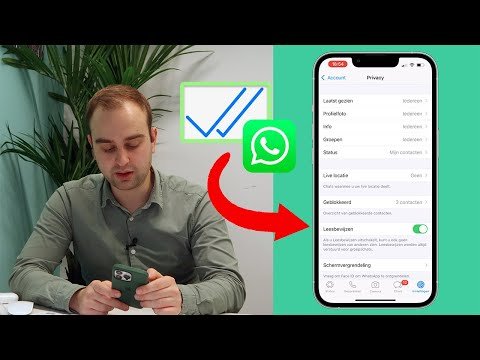
Er is een probleem met je netwerk of dat van de ontvanger. Je kunt je leesbewijzen uitschakelen door te tikken op Meer opties > Instellingen > Privacy en Leesbewijzen uitschakelen.Nee, dat kan niet. De niet gekleurde vinkjes zijn namelijk gewoon statusberichten waaraan u kunt zien of de persoon in kwestie het berichtje wel ontvangen heeft. Daaraan kunt u afleiden of deze persoon zijn/haar telefoon met het netwerk heeft kunnen verbinden, meer niet.Maar je ziet ook geen blauwe vinkjes wanneer anderen jouw bericht hebben gelezen. Je hebt enkel de twee grijze vinkjes om te zien dat een bericht is aangekomen. De uitzondering op de regel zijn de groepsgesprekken. Wanneer iedereen in de groep het bericht heeft gelezen, dan verschijnen er alsnog twee blauwe vinkjes.
- Open de app WhatsApp.
- Tik rechtsonder op Instellingen.
- Tik op Privacy.
- Tik onderaan achter ‘Leesbewijzen’ op de schakelaar.
- Open de app WhatsApp.
- Tik rechtsonder op Instellingen.
- Tik op Account.
- Tik op Privacy.
- Tik onderaan achter ‘Leesbewijzen’ op de schakelaar. Die kleurt nu grijs.
Hoe Zet Je De Blauwe Vinkjes Uit Op Whatsapp Iphone?
1. Open de WhatsApp-app op je iPhone.
2. Tik rechtsonder op het pictogram ‘Instellingen’.
3. Tik vervolgens op ‘Privacy’.
4. Scroll naar beneden en tik op de schakelaar naast ‘Leesbewijzen’.
Kan Je Blauwe Vinkjes Per Persoon Uitzetten Iphone?
Hoe Zet Je Vinkjes Uit Op Iphone?
1. Open de app WhatsApp.
2. Tik rechtsonder op ‘Instellingen’.
3. Tik op ‘Account’.
4. Tik op ‘Privacy’.
5. Scroll omlaag en tik op de schakelaar achter ‘Leesbewijzen’. Deze schakelaar kleurt nu grijs.
Op deze manier kun je ervoor zorgen dat je geen blauwe vinkjes meer ziet wanneer je berichten leest op WhatsApp. Deze instructies zijn geldig vanaf 1 september 2019.
Hoe Kan Je Zien Of Iemand Je Bericht Heeft Gelezen Zonder Blauwe Vinkjes?
Aggregeren 46 hoe zet je blauwe vinkjes uit bij whatsapp iphone





See more here: cungcaphangchinhhang.com
Learn more about the topic hoe zet je blauwe vinkjes uit bij whatsapp iphone.
- Leesbewijzen controleren | WhatsApp-helpcentrum
- Leesbewijzen uitschakelen WhatsApp – Seniorweb
- Hoe zet ik de vinkjes van WhatsApp uit? – Uw Computerstudent
- Digitip: leesbewijzen uitzetten in WhatsApp – MAX Vandaag
- WhatsApp blauwe vinkjes uitzetten: zo gedaan | Odido Blog
- Leesbewijzen controleren | WhatsApp-helpcentrum
See more: cungcaphangchinhhang.com/danh-muc/my-pham-dac-tri.html